¿Dónde van los archivos guardados y dónde están mis descargas en iPhone?
Publicado: 2024-09-03Cuando descarga un archivo en un teléfono Android, generalmente va a la carpeta Descargas, a menos que haya mencionado una ubicación específica para la descarga. Sin embargo, si recientemente cambió a un iPhone y descargó un archivo, es posible que se pregunte dónde fue el archivo descargado y dónde están los archivos guardados. Si ese es el caso, entonces has aterrizado en el lugar correcto. En esta guía, explicaremos dónde están todos los archivos guardados en el iPhone y dónde se descargan en el iPhone.
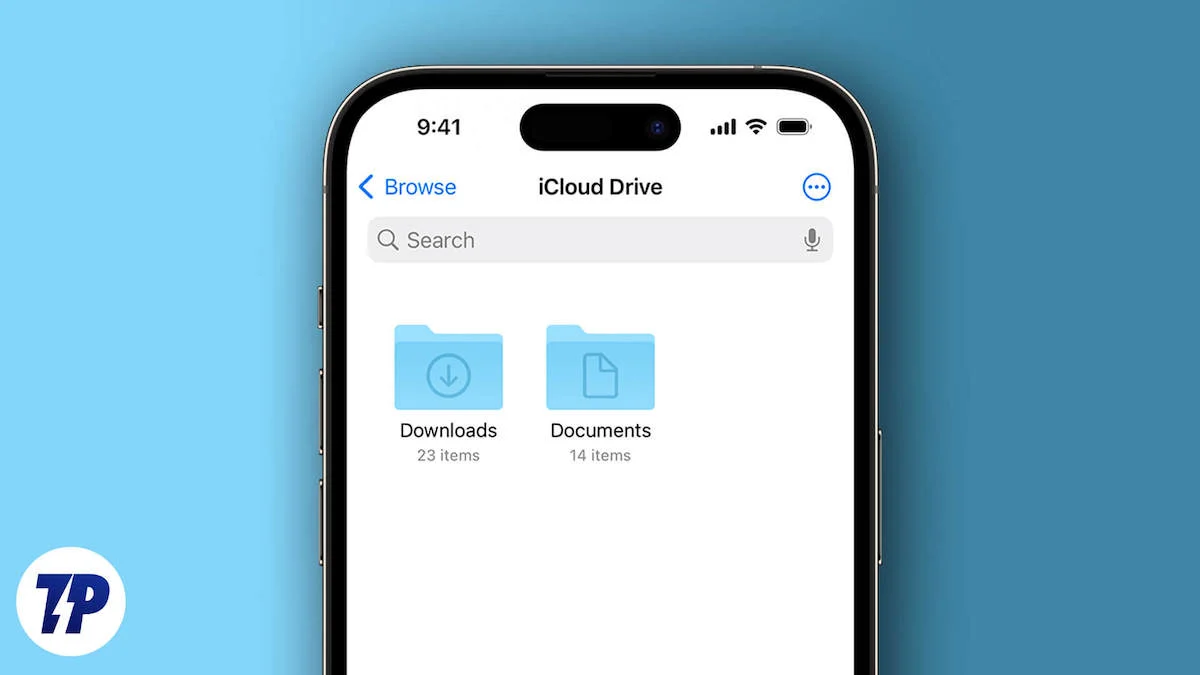
Además, puede resultar un poco confuso acceder a los archivos descargados en un iPhone o iPad en una Mac o PC. Pero no te preocupes, ya que después de esta guía sabrás exactamente dónde buscar tus archivos guardados. Conocer tus archivos descargados o guardados también te ayudará a administrar mejor el almacenamiento en tu iPhone. Saltemos directamente a ello.
Tabla de contenido
¿Dónde están las descargas en mi iPhone?
La mayoría de los archivos descargados se guardan en la carpeta Descargas del iPhone. Esto también se aplica a los iPad. Podrá acceder a la carpeta Descargas en iCloud Drive, en el iPhone o en su iPad, a la que se puede acceder mediante la aplicación Archivos. Sin embargo, dado que Apple utiliza un enfoque de "zona de pruebas", se guardan diferentes archivos en diferentes ubicaciones.
Por ejemplo, si descargó una imagen del navegador Safari en su iPhone o iPad, esa imagen estará disponible en la aplicación Fotos. Este comportamiento varía según los diferentes formatos de archivo. A diferencia de Android, donde todo lo que descargas, sea de cualquier formato, se guarda en la carpeta Descargas de forma predeterminada.
Las ubicaciones de archivos predeterminadas en el iPhone
Dado que las descargas en iPhone se manejan de manera un poco diferente que en Android, debes comprender que no existe una estructura visible donde puedas acceder a todos tus archivos en un solo lugar. Debe navegar a un lugar diferente para acceder a diferentes formatos de archivo. Estas son las ubicaciones de archivos predeterminadas en el iPhone y cómo puede acceder a cada tipo de archivo.
Acceder a fotos en iPhone
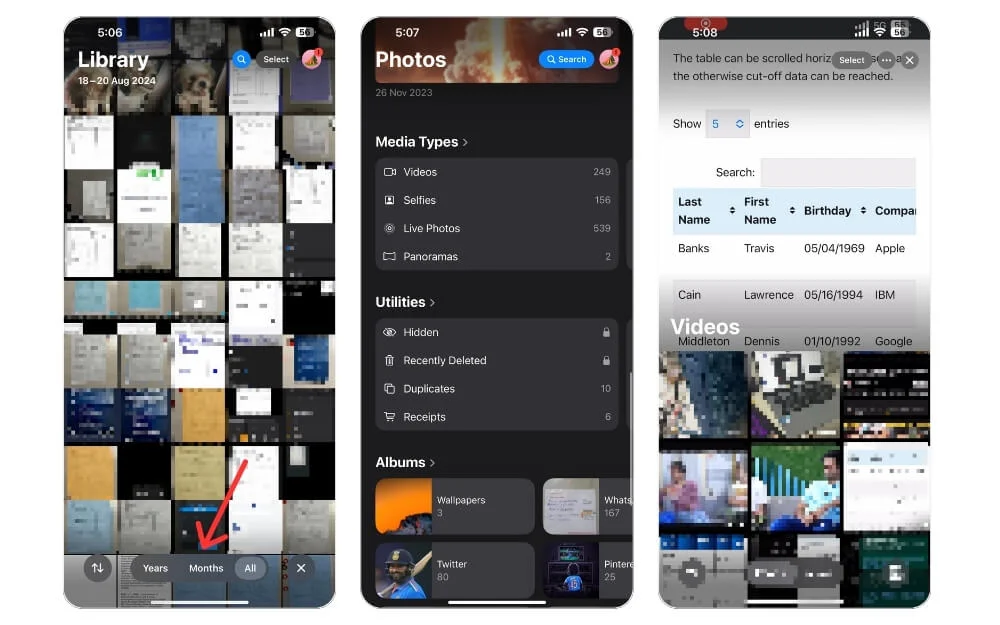
La aplicación Fotos es el lugar predeterminado donde encontrarás todas las fotos y videos que has capturado con la cámara de tu iPhone. Los medios aparecen en orden cronológico y también los agrupa automáticamente en colecciones, momentos y años. Sus imágenes fijas estarán disponibles en la pestaña Fotos y los videos aparecerán en la pestaña Videos . También tienes la opción de crear tu álbum.
Acceder a archivos descargados
Para ver los archivos descargados, debe consultar la aplicación Archivos. Esto es lo que debes hacer:
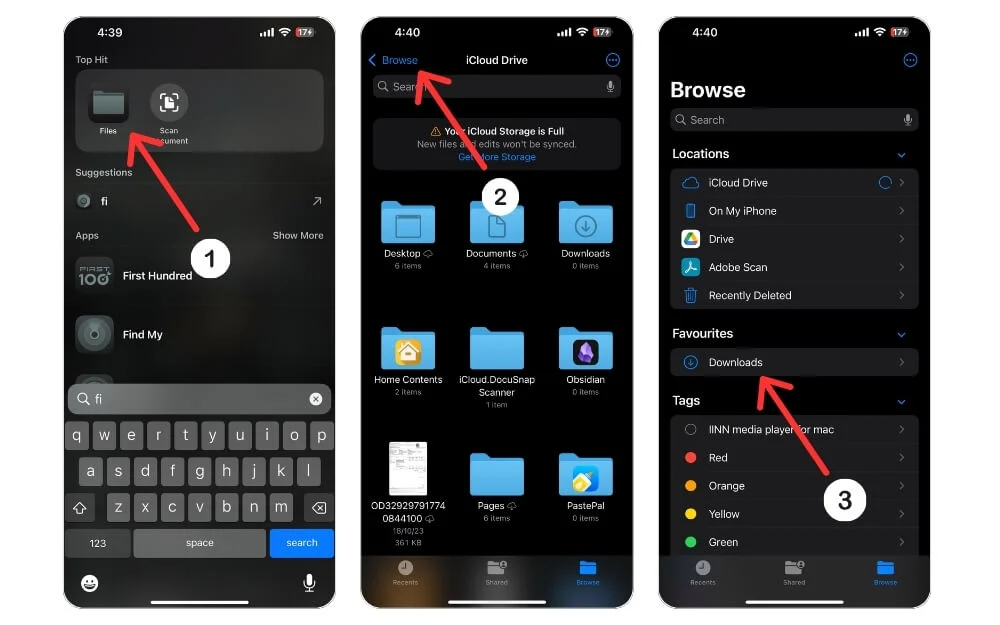
- Abra la búsqueda de Spotlight y escriba Archivos en la barra de búsqueda.
- Abra la aplicación Archivos .
- Elija la pestaña Explorar en la parte inferior, luego seleccione la carpeta Descargas en Favoritos .
Si ha cambiado la ubicación de descarga de iCloud Drive a En mi iPhone en Safari, deberá abrir esa carpeta en particular para acceder a sus archivos descargados.
Acceder a la música descargada
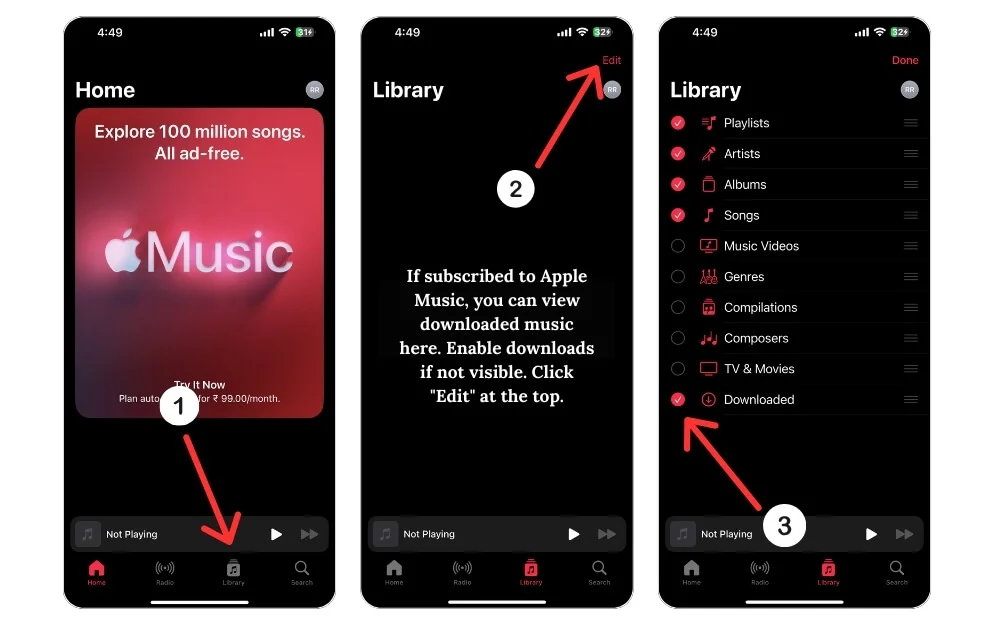

Simplemente descarga un archivo MP3 usando Safari o cualquiera de tus navegadores favoritos en tu iPhone o iPad. Luego debes abrir la aplicación Música para acceder y reproducir el archivo. Además, si usa aplicaciones como Spotify o Apple Music, debe abrir esa aplicación en particular y consultar la Biblioteca para ver los archivos que ha descargado.
Acceda a notas, recordatorios y otros archivos descargados
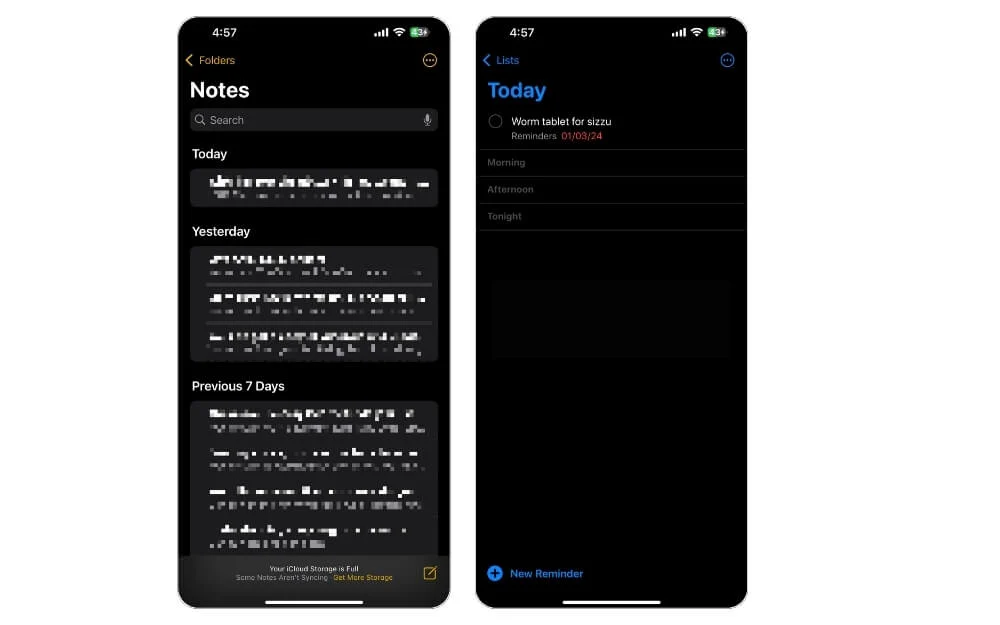
Para encontrar sus Notas guardadas, debe abrir la aplicación Notas . Dentro de la aplicación, verás todas las notas, creadas o descargadas, categorizadas por carpetas. De manera similar, para encontrar Recordatorios , debe abrir la aplicación Recordatorios.
Archivos descargados usando aplicaciones de terceros
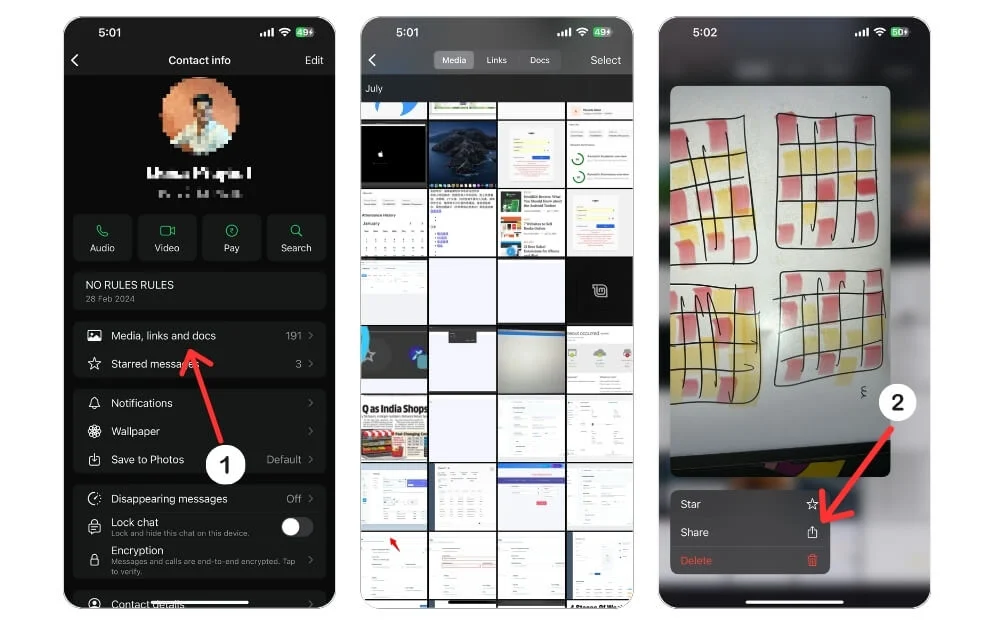
Algunas aplicaciones, como WhatsApp, crean su propio espacio de almacenamiento en el almacenamiento interno de su iPhone o iPad para guardar archivos. WhatsApp crea una carpeta dedicada para guardar archivos multimedia, grabaciones de voz, GIF, pegatinas, etc., que se comparten mediante la aplicación. Por ejemplo, si recibió una foto de un contacto de WhatsApp, puede abrir su perfil y elegir el botón Medios, enlaces y documentos para ver los archivos. Si desea guardar el archivo en la aplicación Archivos , debe mantener presionado el archivo, seleccionar Compartir y elegir Guardar en archivos .
De manera similar, si ha guardado una imagen usando la aplicación Instagram, se guarda en Camera Roll , del cual se realiza una copia de seguridad en iCloud en la biblioteca de fotos de iCloud.
Encuentra archivos en tu iPhone cómodamente
Si el almacenamiento está lleno en su iPhone o iPad, puede consultar nuestra guía dedicada que le brinda 3 formas de eliminar aplicaciones en su iPhone o iPad. Además, si deseas eliminar un fondo de pantalla de tu iPhone que ya no usas, tenemos una guía que también explica el proceso de eliminación del fondo de pantalla.
Preguntas frecuentes sobre cómo encontrar descargas en iPhone
¿Cómo encontrar descargas de Safari en iPhone?
Si descargó un archivo usando el navegador Safari, debería estar en la aplicación Archivos. Sin embargo, si tienes una foto, debería estar en la aplicación Fotos. Puedes navegar por Safari en la aplicación Fotos para encontrar las fotos descargadas de Safari.
¿Por qué las descargas no se muestran en el iPhone?
La razón por la que es posible que las descargas no aparezcan en su iPhone es por las diferentes formas de encontrarlas. Las imágenes deben encontrarse en la aplicación Fotos, mientras que los documentos y archivos PDF deben encontrarse en la aplicación Archivos. Además, la transmisión de contenido, como películas y programas (TV), solo se puede encontrar en las aplicaciones individuales desde las que se descargaron. Para asegurarse de que sus descargas se muestren correctamente, debe buscar en la aplicación correcta que corresponda al tipo de archivo.
¿Cómo localizo una descarga que hice desde una aplicación en iPhone?
Para localizar una descarga que haya realizado desde una aplicación, siga estos pasos:
- Abra la aplicación Archivos en su iPhone o iPad.
- Seleccione la pestaña "Examinar".
- Navega a iCloud Drive > Descargas.
- Busque el archivo que descargó.
- Si no recuerda el nombre exacto, puede escribir las primeras letras, lo que hará que la aplicación sugiera posibles candidatos.
- Si aún no encuentras lo que buscas, puedes abrir la aplicación donde realizaste la descarga y buscar el archivo allí.
¿Puedo mover archivos de la carpeta Descargas a otra carpeta?
Sí, puedes mover archivos de la carpeta Descargas a otra carpeta. Para hacerlo, simplemente abra la aplicación Archivos, navegue hasta la carpeta Descargas y luego seleccione el archivo que desea mover. Luego, mantenga presionado el archivo y seleccione "Mover" de la lista de opciones. Desde aquí, puede seleccionar la carpeta de destino donde desea mover el archivo.
¿Cómo puedo encontrar descargas de correos electrónicos en mi iPhone?
Encontrar descargas desde el correo electrónico en tu iPhone es bastante sencillo. Siga estos pasos para buscar archivos adjuntos y otros archivos que haya recibido por correo electrónico:
- Abre la aplicación Correo en tu iPhone.
- Seleccione el mensaje que contiene la descarga.
- Toque el ícono del archivo adjunto para abrir la descarga.
- El archivo adjunto se abrirá en una nueva ventana. Toca el ícono Compartir en la parte inferior de la ventana.
- Seleccione la opción Archivos de la lista de opciones para compartir.
- Seleccione la carpeta "En mi iPhone".
- Seleccione la carpeta Descargas.
- La descarga ahora debería estar almacenada en la carpeta Descargas de tu iPhone.
- Para ver la descarga, abra la aplicación Archivos y seleccione la carpeta Descargas. La descarga se mostrará allí.
